۵ بهترین راه حل برای برنامه Notes که اسناد را در آیفون اسکن نمی کند
چه گزارشهای پزشکی، کارتهای ویزیت، قراردادها، پیشنهادات یا سایر جزئیات مهم، میتوانید سند را در آیفون خود اسکن کنید تا در برنامه Notes ذخیره شود. در حالی که کپی دیجیتال همیشه مفید است، می توانید جزئیات دیگری را با حاشیه نویسی اضافه کنید و حتی اسناد خود را به صورت دیجیتالی از برنامه Notes امضا کنید.

برای حاشیه نویسی یا استفاده از نسخه دیجیتالی برای اهداف آینده، باید از برنامه Notes برای اسکن آن استفاده کنید. اگر کار نمیکند، ما راهحلهایی را گردآوری کردهایم که به شما کمک میکند برنامه Notes اسناد را در آیفون خود اسکن نکنید.
۱. از پوشه iCloud استفاده کنید
برنامه Notes این امکان را به شما می دهد که یادداشت های خود را در آیفون یا در حساب iCloud ذخیره کنید. برای اینکه اسکن اسناد در برنامه Notes کار کند، باید از برنامه با حساب iCloud خود استفاده کنید. چندین کاربر در انجمن رسمی اپل این را توصیه می کنند. اگر در مورد آن مطمئن نیستید، در اینجا نحوه بررسی و استفاده از حساب iCloud با برنامه Notes آورده شده است.
مرحله ۱: برنامه Notes را در آیفون خود باز کنید.
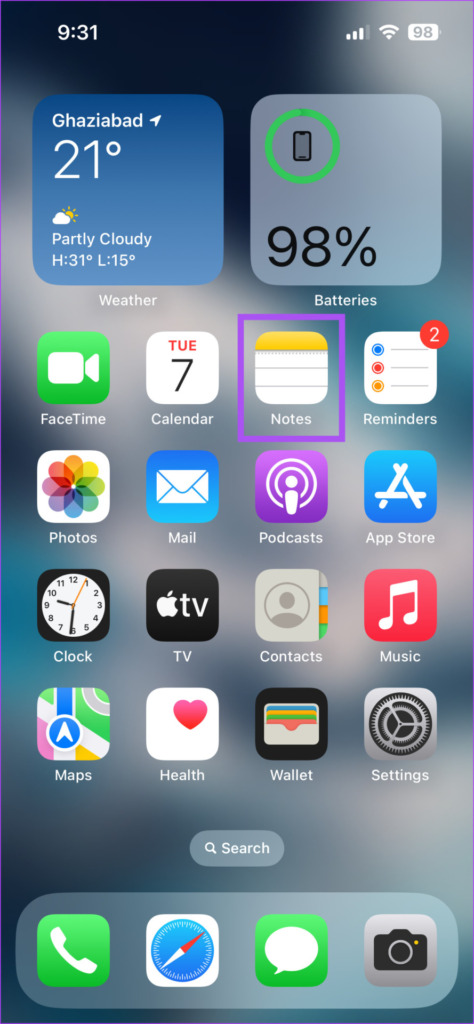
گام ۲: روی Folders در گوشه بالا سمت چپ ضربه بزنید.

مرحله ۳: روی All iCloud ضربه بزنید.

مرحله ۴: یادداشت موجود یا جدید را باز کنید و بررسی کنید که آیا میتوانید نماد دوربین را در پایین ببینید.

اگر فضای ذخیرهسازی کافی دارید، میتوانید به صورت پیشفرض به حساب iCloud خود بروید تا همه یادداشتهایتان را ذخیره کنید. برای این کار، باید ذخیره یادداشت ها را در دستگاه خود غیرفعال کنید.
مرحله ۱: برنامه تنظیمات را در آیفون خود باز کنید.

گام ۲: به پایین اسکرول کنید و روی Notes ضربه بزنید.

مرحله ۳: به پایین اسکرول کنید و روی کلید کنار اکانت «On My iPhone» ضربه بزنید تا این ویژگی غیرفعال شود.

میتوانید درباره برخی از نکات و ترفندهای شگفتانگیز Apple Notes برای آیفون خود اطلاعات بیشتری کسب کنید.
۲. برنامه Notes را در iCloud فعال کنید
اگر پوشه iCloud را در برنامه Notes نمیبینید، ممکن است حساب iCloud شما یادداشتهای شما را همگامسازی نکند. در اینجا نحوه بررسی و فعال کردن آن در آیفون خود آورده شده است.
مرحله ۱: برنامه تنظیمات را در آیفون خود باز کنید.

گام ۲: روی نام نمایه خود در بالا ضربه بزنید.
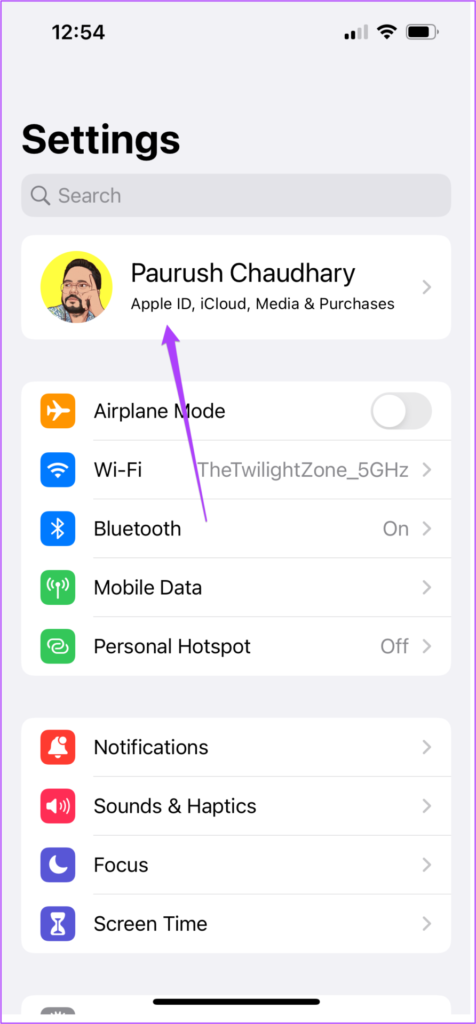
مرحله ۳: روی iCloud ضربه بزنید.
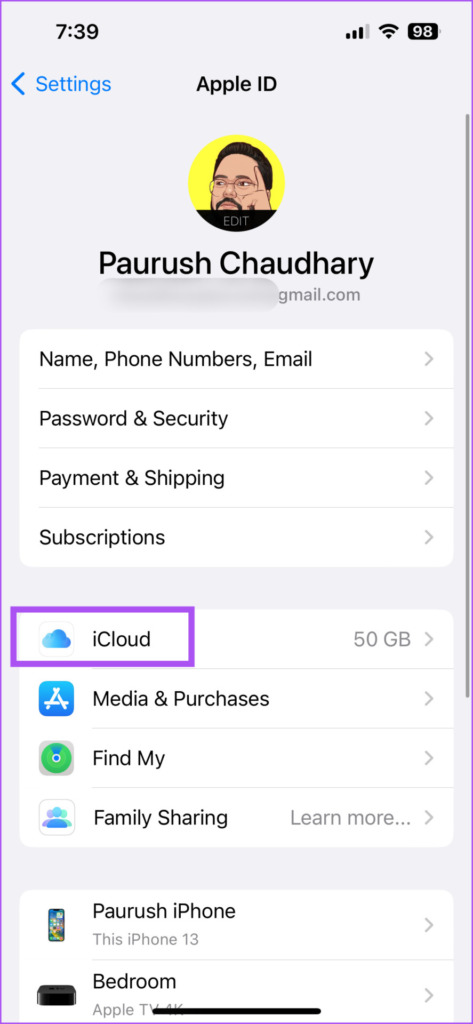
مرحله ۴: نمایش همه را انتخاب کنید تا همه برنامهها با استفاده از حساب iCloud شما نمایش داده شوند.

مرحله ۵: روی Notes ضربه بزنید.

مرحله ۶: روی کلید کنار «Sync This iPhone» ضربه بزنید تا در صورت خاموش بودن آن را روشن کنید.

مرحله ۷: برنامه Settings را ببندید و برنامه Notes را باز کنید تا بررسی کنید که آیا مشکل حل شده است یا خیر.
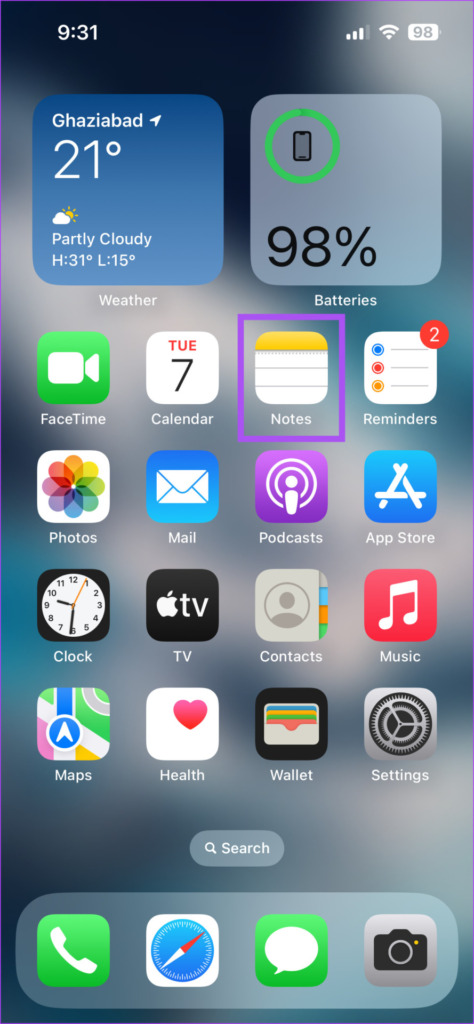
۳. حساب پیش فرض یادداشت ها را بررسی کنید
اگر چندین حساب در iPhone خود وارد شدهاید، باید مطمئن شوید که حساب iCloud شما برای برنامه Notes روی پیشفرض تنظیم شده است. در اینجا نحوه شما می توانید همان را بررسی کنید.
مرحله ۱: برنامه تنظیمات را در آیفون خود باز کنید.

گام ۲: به پایین اسکرول کنید و روی Notes ضربه بزنید.

مرحله ۳: روی حساب پیش فرض ضربه بزنید.

مرحله ۴: iCloud را به عنوان پیش فرض برنامه Notes انتخاب کنید.

مرحله ۵: تنظیمات را ببندید و برنامه Notes را باز کنید تا بررسی کنید که آیا مشکل حل شده است یا خیر.
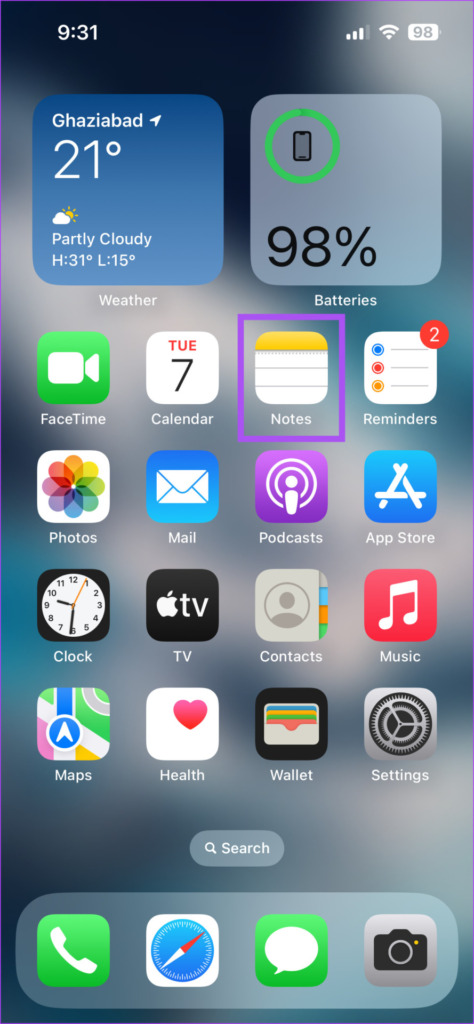
۴. خروج اجباری و راه اندازی مجدد برنامه یادداشت ها
اگر هنوز نمیتوانید اسناد را در برنامه Notes اسکن کنید، میتوانید سعی کنید به اجبار برنامه را ترک کنید و برنامه را در iPhone خود دوباره راهاندازی کنید. این به برنامه یک شروع تازه می دهد.
مرحله ۱: در صفحه اصلی آیفون خود، انگشت خود را به سمت بالا بکشید و نگه دارید تا پنجره های برنامه پس زمینه ظاهر شوند.
گام ۲: انگشت خود را به سمت راست بکشید تا پنجره برنامه Notes نمایان شود. سپس برای خروج اجباری از برنامه، انگشت خود را به سمت بالا بکشید.

مرحله ۳: برنامه Notes را مجدداً راه اندازی کنید و بررسی کنید که آیا مشکل حل شده است.
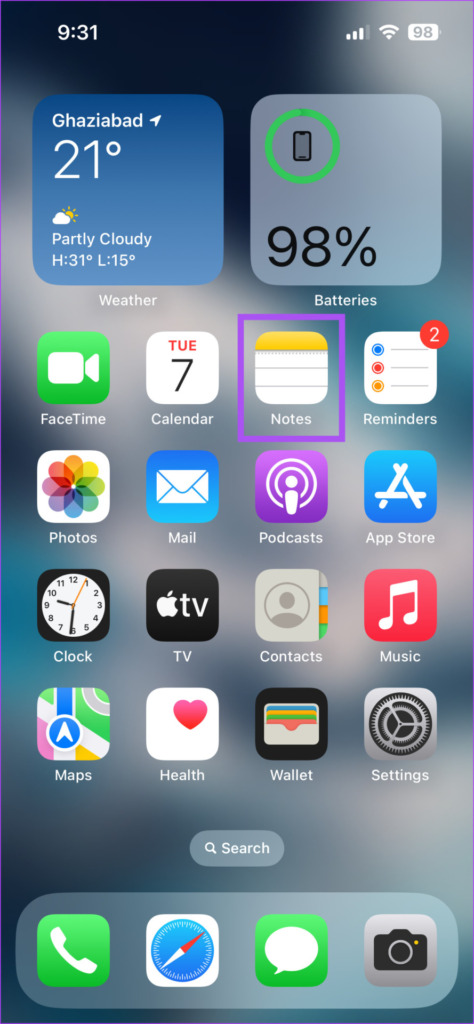
۵. برنامه یادداشت ها را به روز کنید
اگر هیچ یک از راه حل ها جواب نداد، آخرین راه حل این است که نسخه برنامه Notes را در آیفون خود به روز کنید. برای آن، باید بهروزرسانی جدید iOS را بررسی کنید.
مرحله ۱: تنظیمات را در آیفون خود باز کنید.

گام ۲: به پایین اسکرول کنید و روی General ضربه بزنید.

مرحله ۳: روی Software Update ضربه بزنید.

مرحله ۴: اگر به روز رسانی در دسترس است، آن را دانلود و نصب کنید.
مرحله ۵: پس از اتمام نصب، برنامه Notes را مجدداً راه اندازی کنید و بررسی کنید که آیا مشکل حل شده است یا خیر.
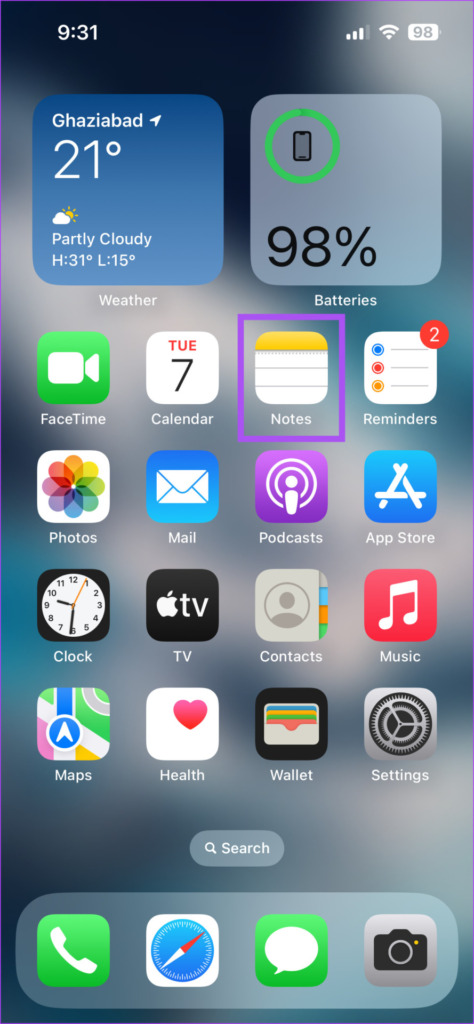
اسکن و ذخیره کنید
این ویژگی به شما امکان می دهد کل صفحه و بخش هایی از صفحه را اسکن کنید. همچنین می توانید یک عکس را اسکن کرده و کپی دیجیتال آن را در برنامه Notes در آیفون خود ذخیره کنید. سپس، می توانید به اسناد اسکن شده در برنامه Notes در مک خود دسترسی داشته باشید. اما گاهی اوقات، برنامه نمی تواند بین آیفون و مک شما همگام شود. بنابراین در صورتی که با این مشکل مواجه هستید، می توانید به پست ما مراجعه کنید تا بهترین راه ها را برای رفع آن پیشنهاد کنیم برنامه Notes بین iPhone و Mac شما همگامسازی نمیشود.



